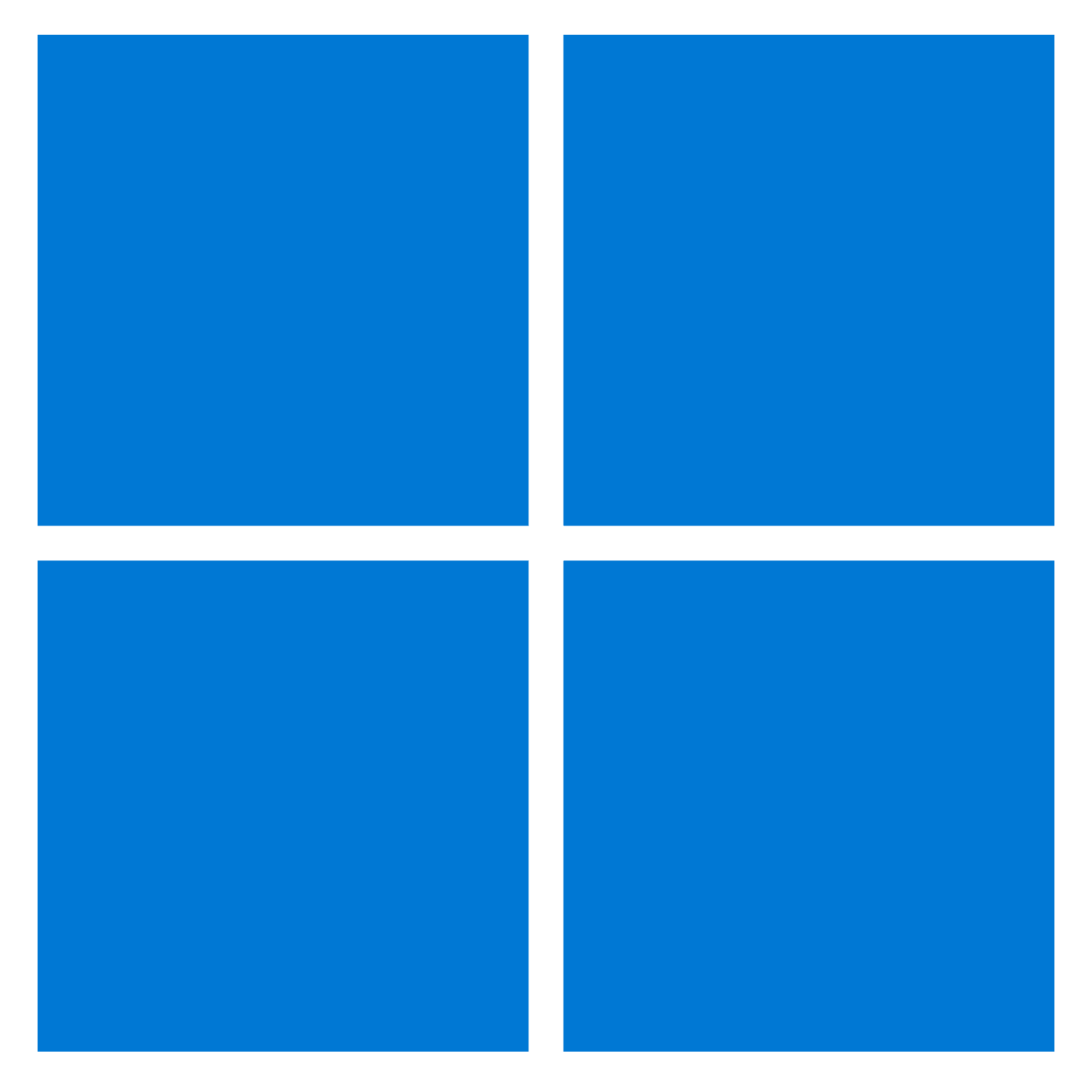Windows 11 ve 10’da ve desteklenen platformlarda, Microsoft Edge artık doğrudan Bing Chat deneyimiyle bütünleşen bir “Keşfet” özelliğine sahiptir.
Sağ üstte Bing logosu bulunan düğmeyi tıkladığınızda, karmaşık soruları yanıtlamak, yapay zeka ile taslak e-postalar ve diğer içerik türleri oluşturmak ve görüntülediğiniz web sayfası hakkında fikir edinmek için sohbet robotunu kullanmak üzere bir açılır pencere görüntülenir.
Bu, Bing sohbet robotuyla etkileşim kurmanın uygun bir yolu olsa da, herkesin istediği bir özellik değildir. Bu sizin durumunuzsa, Microsoft Edge’de, uygulama kısayolunu belirli bir seçenekle güncelleme veya Kayıt Defterini kullanma özelliğini devre dışı bırakmak için en az iki yolunuz vardır.
Bu nasıl yapılır kılavuzu, Microsoft Edge’de Bing özelliği entegrasyonunu devre dışı bırakmanın iki yolunda size yol gösterecektir.
Uyarı: Bu, Kayıt Defterini düzenlemenin riskli olduğunu ve görevi doğru bir şekilde tamamlamazsanız kurulumunuzda geri dönüşü olmayan hasara neden olabileceğini dostane bir hatırlatmadır. Devam etmeden önce cihazın bir yedeğini oluşturmak iyi bir fikirdir.
Kısayoldan Microsoft Edge’de Bing Sohbeti nasıl devre dışı bırakılır
Microsoft Edge’de Bing Chat simgesini devre dışı bırakmak için şu adımları kullanın:
- Açık Microsoft Kenarı.
- Tıkla Ayarlar sağ üst köşedeki (üç noktalı) düğmesi.
- seçin Ayarlar seçenek.
- Tıklamak Sistem ve performans.
- Kapamak Başlangıç hızlandırma seçeneği.
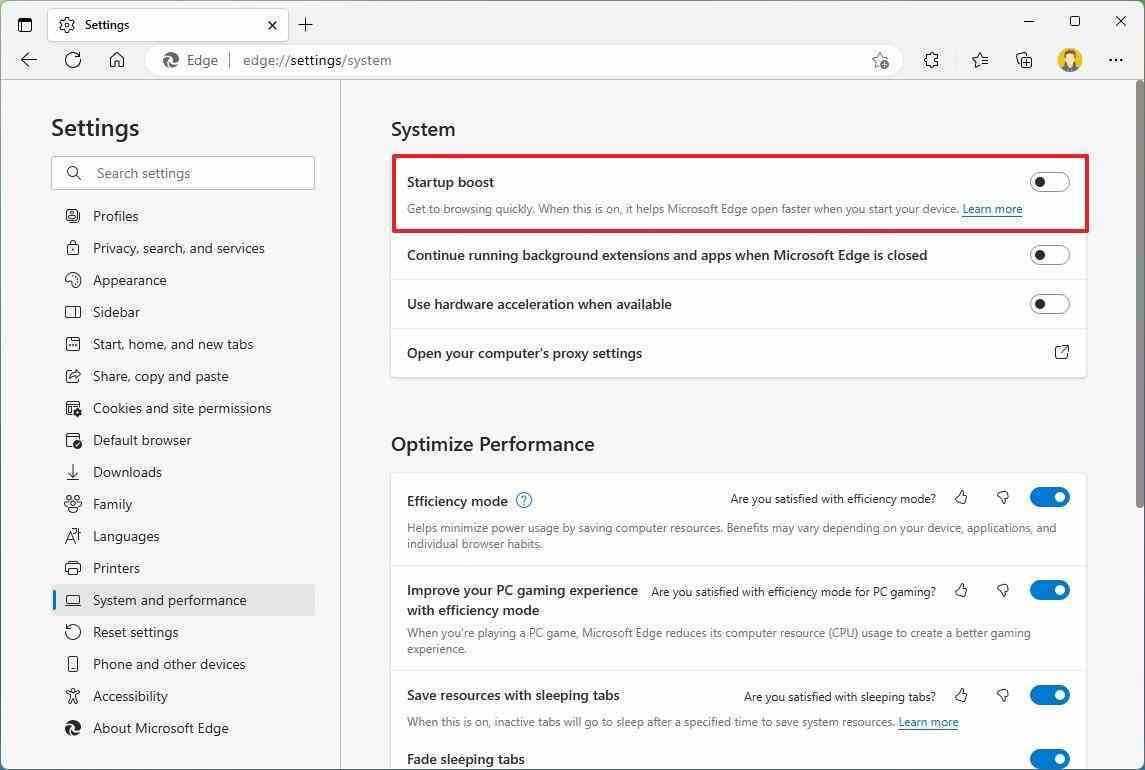
- Görev Çubuğundaki uygulama düğmesine sağ tıklayın ve “Görev çubuğuna sabitle” seçenek.
- Uygulama düğmesine sağ tıklayın, sağ tıklayın Microsoft Kenarıve öğesini seçin Özellikler seçenek.
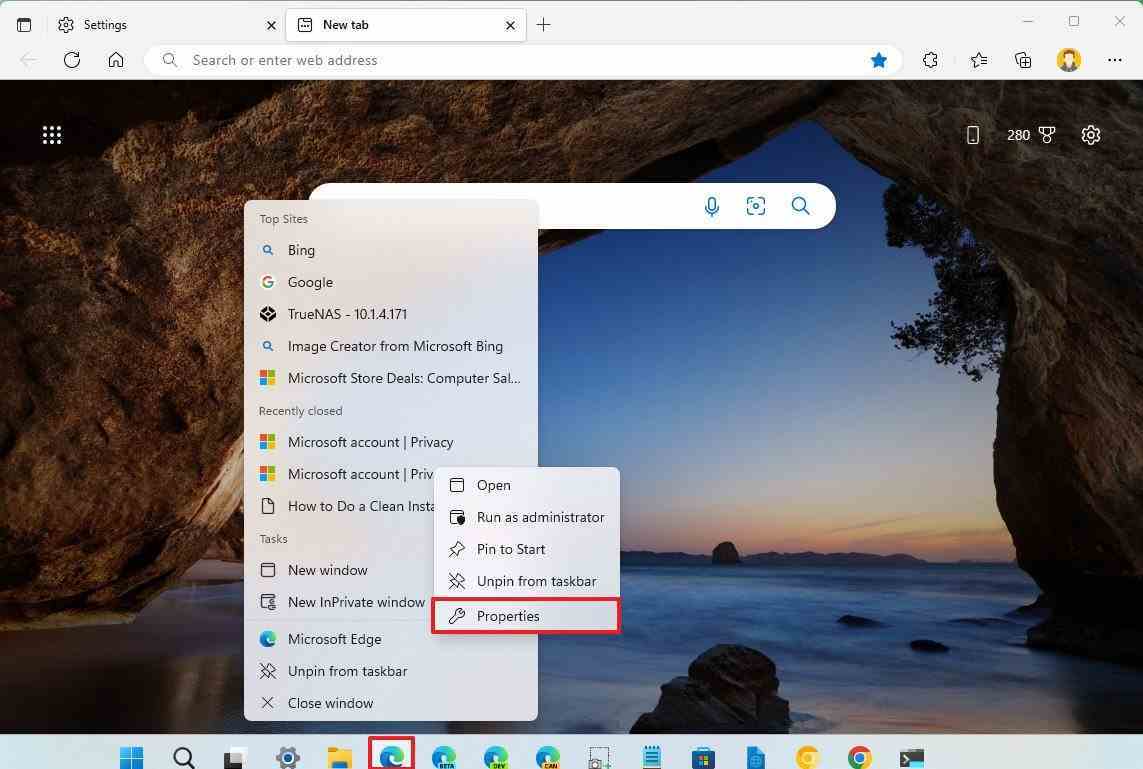
- “Hedef” ayarında, aşağıdaki seçeneği bir boşluktan sonra ekleyin: –disable-features=msUndersideButton
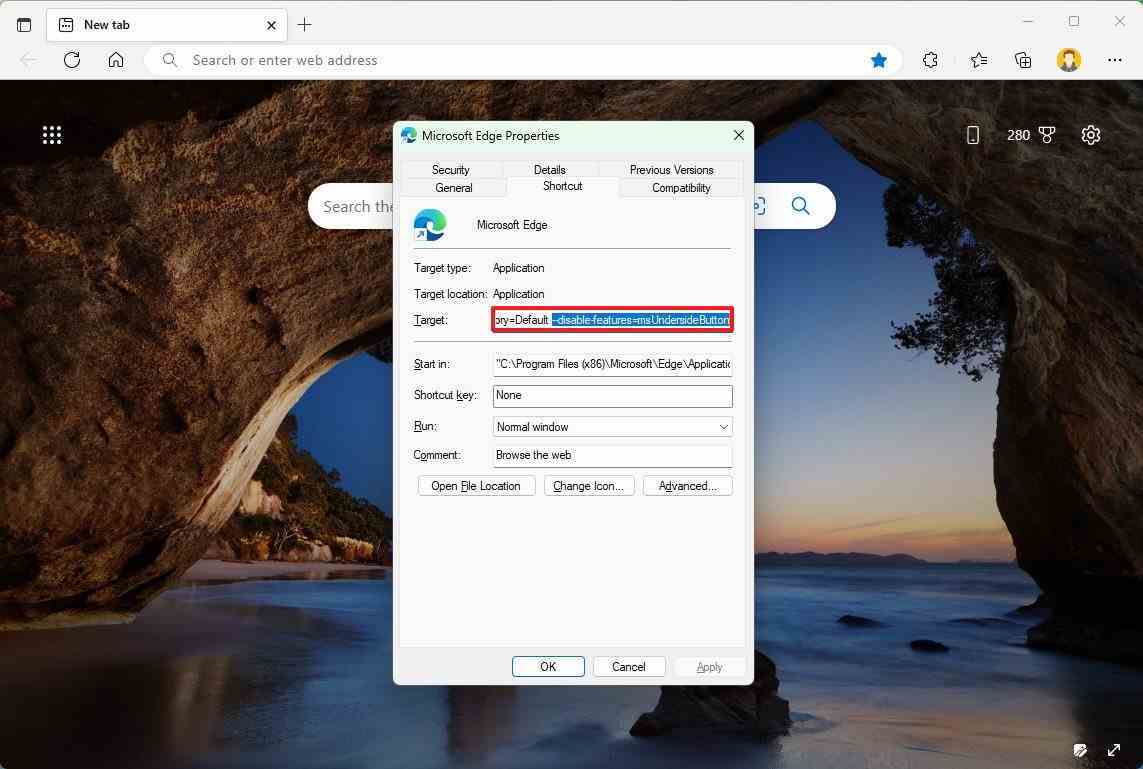
- Tıkla Uygula düğme.
- Tıkla TAMAM düğme.
Adımları tamamladıktan sonra, Microsoft Edge’i bir sonraki açışınızda, Bing düğmesi artık sağ üst köşede görünmeyecek. Ancak, kenar çubuğu kullanılabilir olmaya devam edecektir.
Kayıt Defterinden Microsoft Edge’de Bing Chat nasıl devre dışı bırakılır
Bing Chat özelliğini Edge’den Kayıt Defteri aracılığıyla devre dışı bırakmak için şu adımları kullanın:
- Açık Başlangıç.
- Aramak regedit ve açmak için en üstteki sonuca tıklayın Kayıt.
- Aşağıdaki yola göz atın: HKEY_LOCAL_MACHINE\SOFTWARE\Policies\Microsoft
- sağ tıklayın Microsoft tuş, seç Yenive üzerine tıklayın Anahtar.
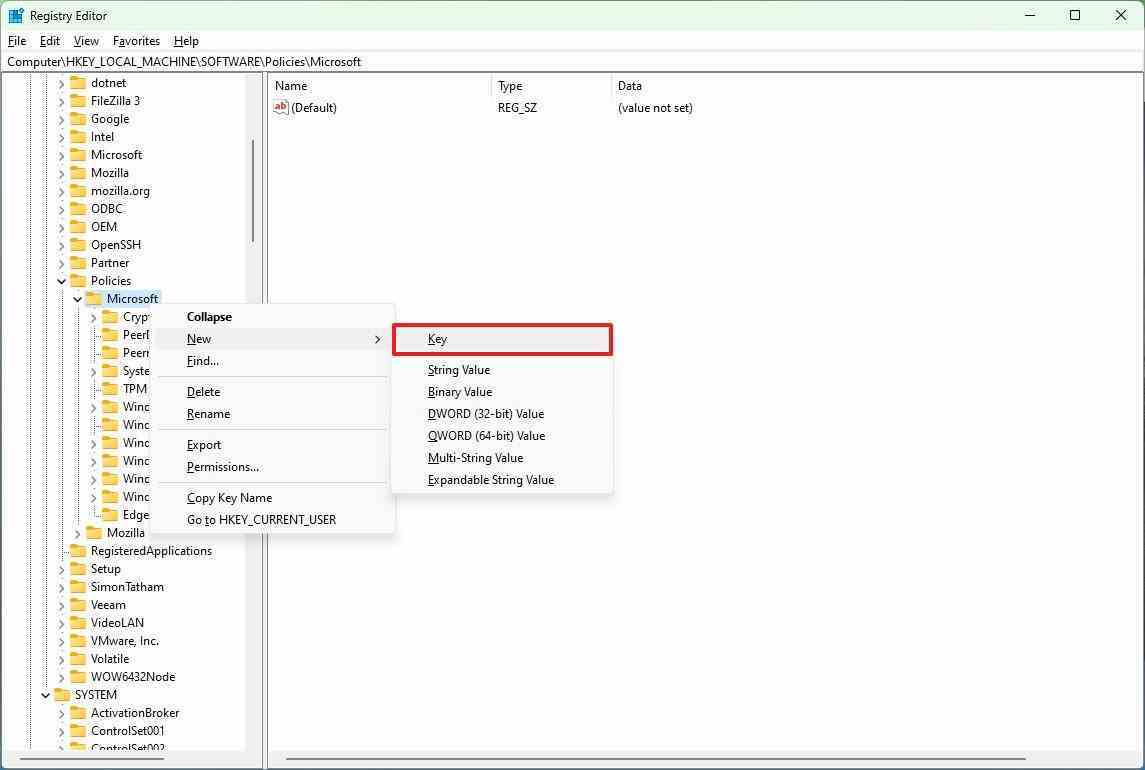
- Anahtarı adlandırın Kenar ve bas Girmek.
- Yeni oluşturulan anahtara sağ tıklayın, seçin Yenive üzerine tıklayın DWORD 32 bit (Değer).
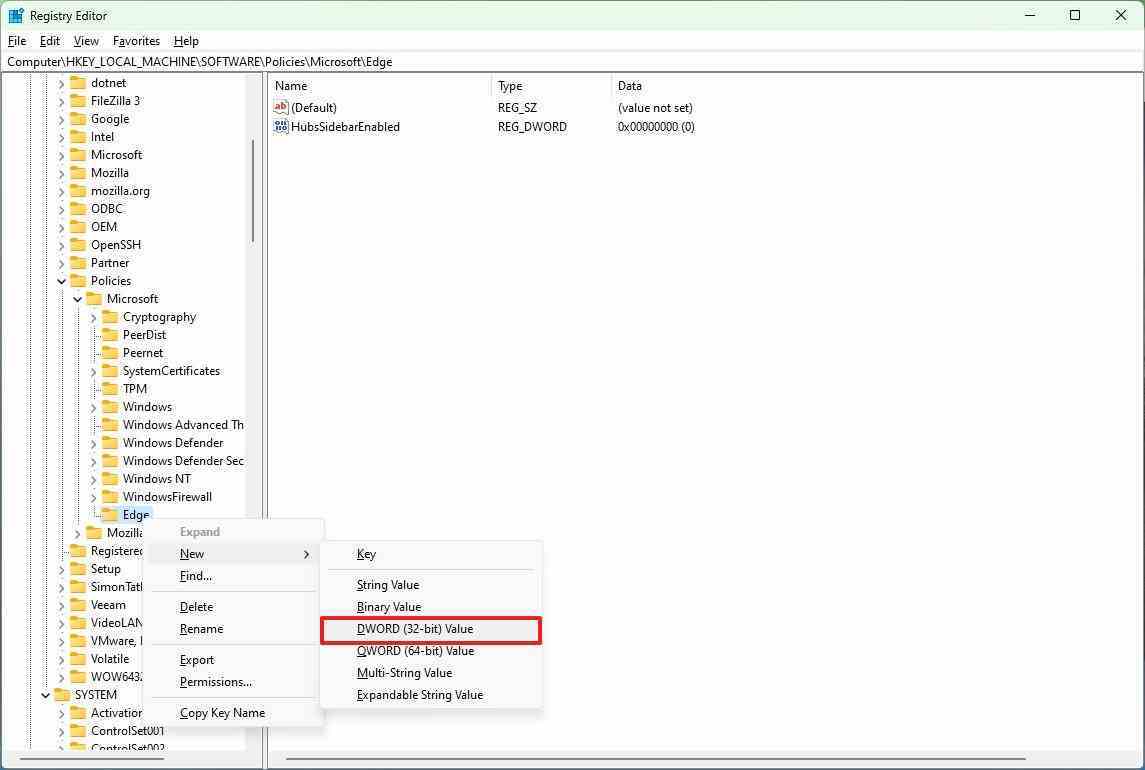
- Anahtarı adlandırın Hub’larKenar ÇubuğuEtkin ve bas Girmek.
- Yeni oluşturulan anahtara çift tıklayın ve değerini olarak ayarlayın. 0 (uygunsa).
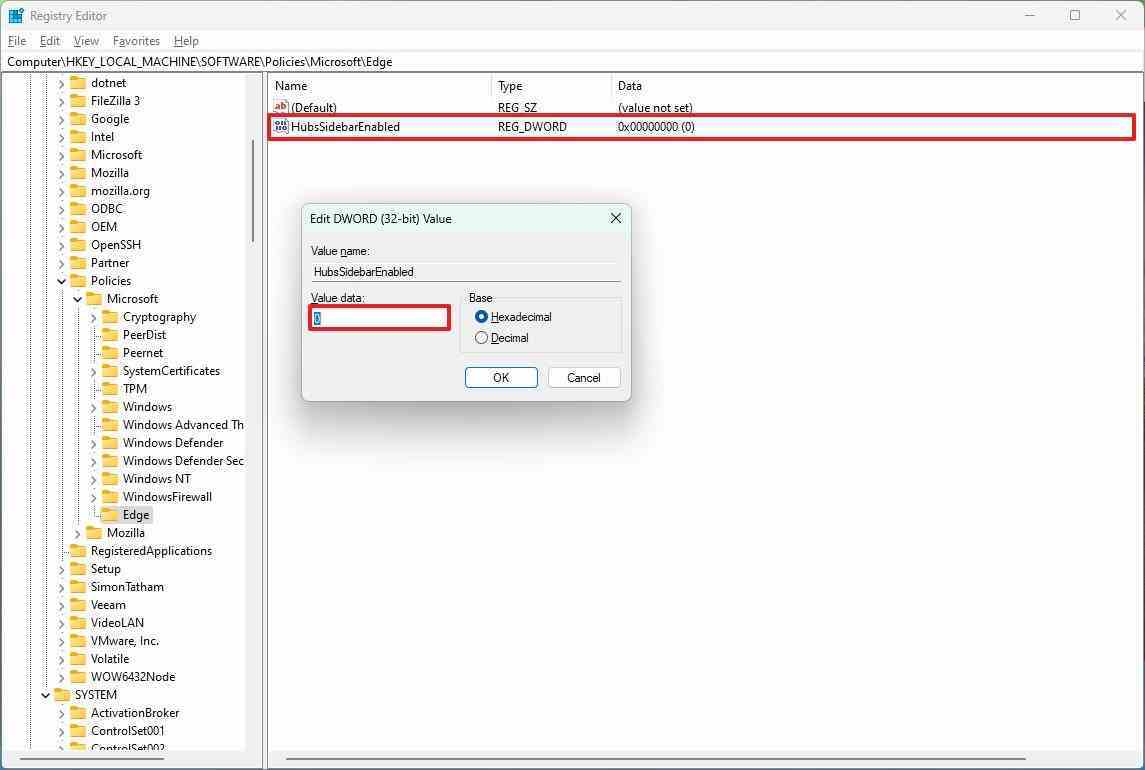
- Tıkla TAMAM düğme.
- Açık Microsoft Kenarı.
- Adres çubuğuna aşağıdaki yolu yazın ve basın Girmek: kenar://ilke
- Tıkla Politikaları Yeniden Yükle düğme.
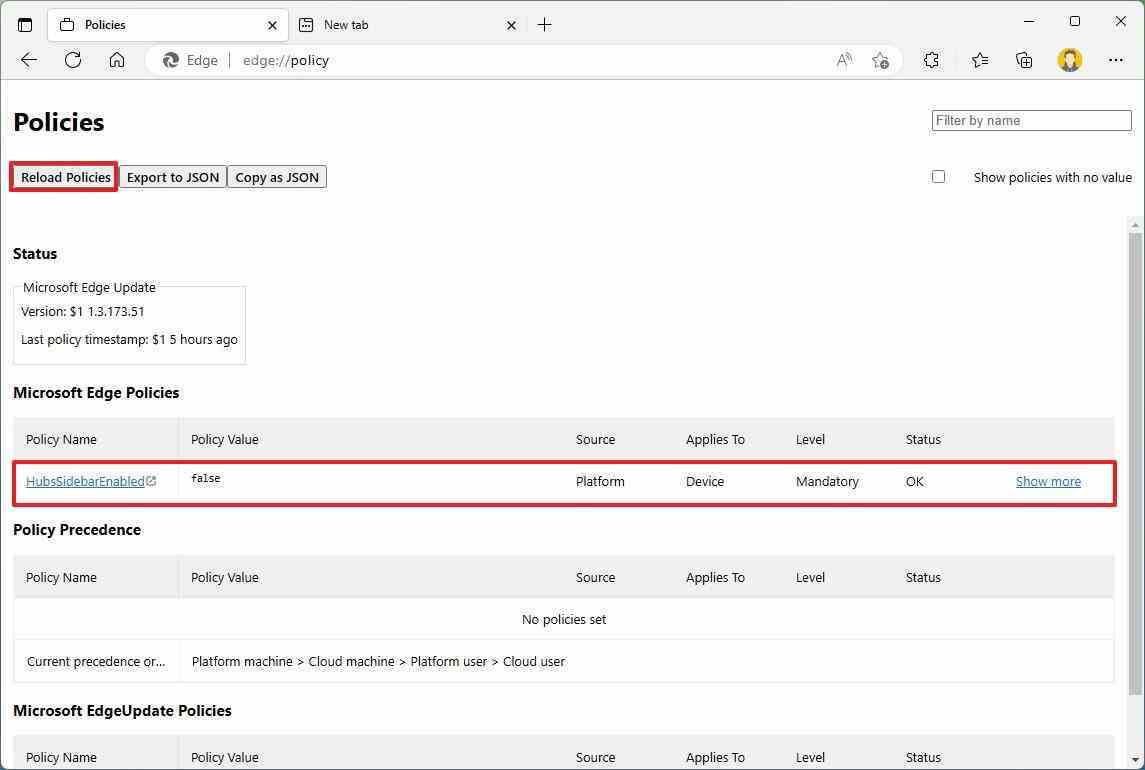
Adımları tamamladıktan sonra, Microsoft Edge artık Bing (Keşfet) simgesini veya kenar çubuğunu göstermemelidir.
Fikrinizi değiştirirseniz, yukarıda belirtilen aynı talimatlarla değişiklikleri geri alabilirsiniz, ancak 4. adımsağ tıklayın “Kenar” tuşuna basın ve “Silmek” düğme.
Daha fazla kaynak
Windows 10 ve Windows 11 hakkında daha fazla yardımcı makale, kapsam ve sık sorulan soruların yanıtları için aşağıdaki kaynakları ziyaret edin: